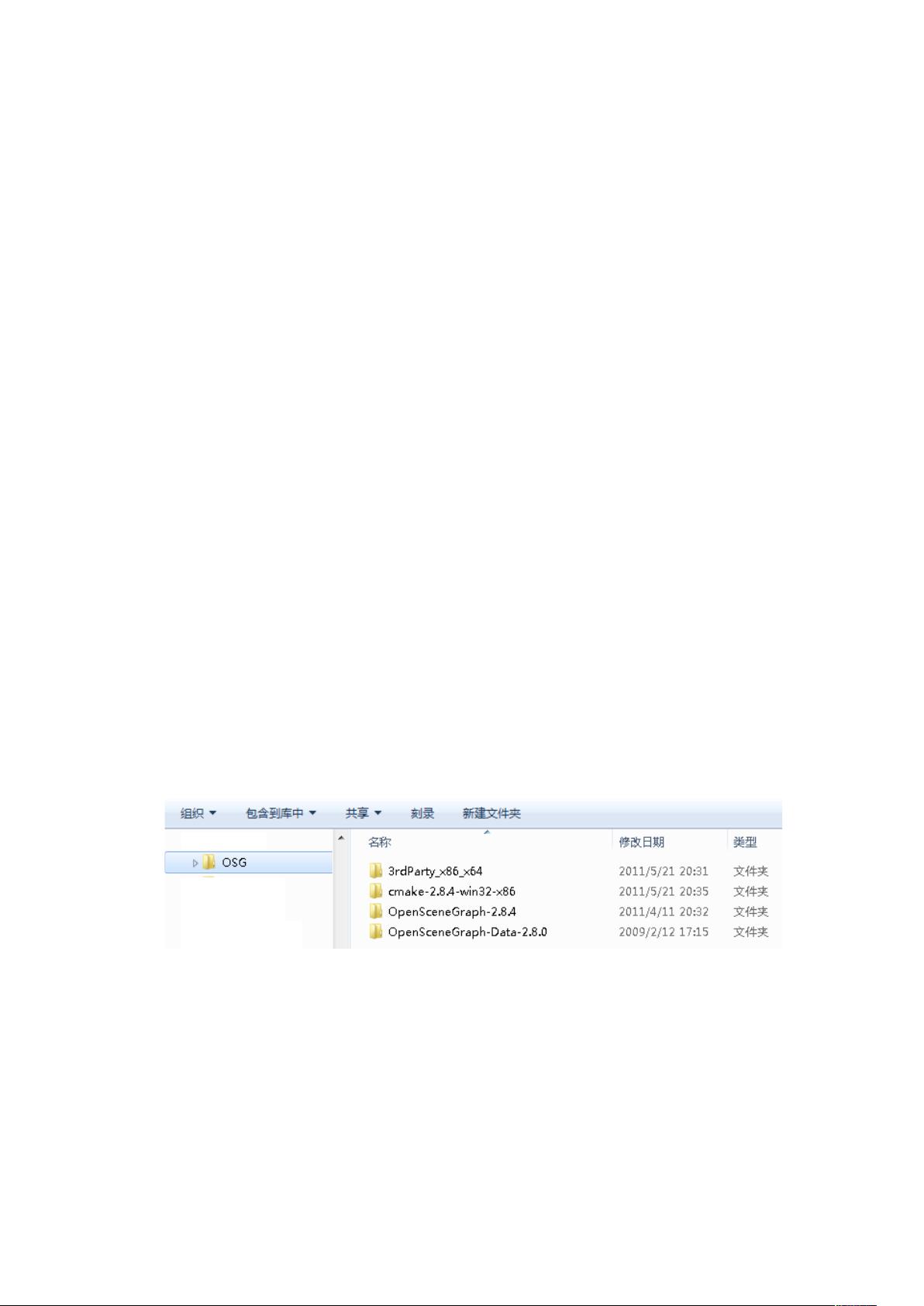Windows7下VS2008编译安装OSG教程
需积分: 9 5 浏览量
更新于2024-09-11
收藏 759KB DOC 举报
"OSG在Windows 7和Visual Studio(VS2008)下的编译与安装教程"
OpenSceneGraph(OSG)是一个开源的三维图形库,广泛用于实时3D图形渲染和可视化应用。在Windows 7操作系统下,使用Visual Studio 2008(VS2008)作为开发环境,可以按照以下步骤来编译和安装OSG。
首先,确保你的系统满足必要的环境要求,包括Windows 7操作系统以及已经安装了Service Pack 1的VS2008。接下来,你需要从OSG官方网站获取以下组件:
1. OSG库:如OpenSceneGraph-2.8.4.zip,这是OSG的核心库源码。
2. CMake构建工具:例如cmake-2.8.4-win32-x86.zip,用于生成VS2008项目和解决方案。
3. 图像库:如3rdParty_VC9sp1_x86_x64_V5.7z,提供Windows平台所需的图像支持。
4. 数据文件包:OpenSceneGraph-Data-2.8.0.zip,包含示例数据和纹理等资源。
然后,进行以下操作:
1. 将所有下载的压缩包解压到同一目录,例如E:\OSG。
2. 在E:\OSG\OpenSceneGraph-2.8.4目录下创建两个子目录,名为“build”和“bin”,它们将分别存放编译过程中产生的临时文件和最终的可执行文件。
3. 启动CMake GUI,将E:\OSG\OpenSceneGraph-2.8.4目录下的CMakeLists.txt文件拖入界面中。
4. 设置“Where is the source code”为E:/OSG/OpenSceneGraph-2.8.4,设置“Where to build the binaries”为E:/OSG/OpenSceneGraph-2.8.4/build。
5. 点击“Configure”按钮,选择Visual Studio 2008作为生成器进行首次配置。
6. 配置参数设置:
- ACTUAL_3RDPARTY_DIR:指向3rdParty目录,例如E:/OSG/3rdParty_x86_x64/x86。
- BUILD_OSG_EXAMPLES:设为ON,表示编译示例程序。
- CMAKE_INSTALL_PREFIX:设置为E:/OSG/OpenSceneGraph-2.8.4/bin,这将是OSG库的安装位置。
7. 再次点击“Configure”,完成配置后,点击“Generate”生成VS2008解决方案文件。
8. 打开生成的.sln文件,在VS2008中加载解决方案,编译所有项目。确保所有项目都成功编译无误。
9. 编译完成后,选择“Build Solution”以构建所有项目,并将库和头文件安装到指定的CMAKE_INSTALL_PREFIX路径下。
至此,OSG已在Windows 7和VS2008环境下成功编译和安装。你可以通过编译的示例程序验证安装是否成功。如果一切顺利,你就可以开始使用OSG进行3D图形编程了。
注意,配置过程中可能需要根据你的具体环境调整参数,例如3rdParty目录的位置,以及是否需要编译特定的模块或示例。此外,如果你遇到问题,检查系统环境变量、库依赖和网络连接,确保所有必需的组件都已正确安装和配置。
2016-04-01 上传
2011-05-21 上传
2023-08-25 上传
2023-08-25 上传
2023-08-25 上传
2019-04-22 上传
2018-06-08 上传
VNROOY
- 粉丝: 2
- 资源: 2
最新资源
- 微软C编程精粹 专业的程序设计指导资料
- 新东方刘畅词汇新东方刘畅词汇
- [概要设计] 图书管理系统概要设计说明书
- 需 求 规 格 说 明 书
- 网站用户单点登录系统解决方案
- struts validator框架验证和多模块开发总结.doc
- TC经典程序设计题目
- GIS软件应用实验指导
- unix高级程序设计
- ARM仿真工具IAREW使用教程
- OpenCV学习资料
- 2008上半年软件设计师考试答案
- 基于嵌入式的mp3播放器设计!
- 富客户端语言Curl介绍
- How to validate XML documents against Schematron rules
- 使用JDBC和Hibernate来写入Blob型数据到Oracle中